Spotify به عنوان بزرگترین پلتفرم پخش موسیقی روی زمین، بیش از 381 میلیون کاربر فعال ماهانه و 172 میلیون مشترک دارد. دارای 70 میلیون کاتالوگ آهنگ است و هر روز بیش از 60000 آهنگ جدید اضافه می کند. در Spotify، میتوانید آهنگهایی را برای هر لحظه پیدا کنید، چه در حال حرکت باشید و چه از لحظهای با آرامش خاطر لذت ببرید.
کیفیت صدای Spotify چطور؟ برای نسخه رایگان Spotify، می توانید با کیفیت Ogg Vorbis 128 کیلوبیت بر ثانیه از طریق پخش کننده وب پخش کنید. از طریق Spotify برای دسکتاپ و موبایل، میتوانید کیفیت پخش خود را بر اساس اتصال خود، از 24 کیلوبیت بر ثانیه تا 160 کیلوبیت بر ثانیه تنظیم کنید. سپس برخی از کاربران می خواهند تعجب کنند که آیا می توانند موسیقی Spotify را در AAC دانلود کنند. امروز، در اینجا نحوه دانلود و تبدیل Spotify به AAC را کشف می کنیم.
Spotify در مقابل AAC: تفاوت چیست؟
صحبت از موسیقی Spotify شد، هنوز افراد زیادی هستند که نمی دانند فرمت Spotify چیست. در واقع، تمام آهنگهایی که میتوانید در Spotify به آنها دسترسی داشته باشید، محتوای جریانی هستند که در قالب Ogg Vorbis وجود دارد. در اینجا ما مزایا و معایب این دو فرمت را معرفی خواهیم کرد.
AAC چیست؟
AAC مخفف Advanced Audio Coding است. این یک استاندارد کدگذاری صوتی برای فشرده سازی صدای دیجیتال با اتلاف است و به عنوان جانشین فرمت MP3 طراحی شده است. با استفاده از این فرمت، می توانید با همان نرخ بیت به کیفیت صدای بالاتری نسبت به رمزگذارهای MP3 دست پیدا کنید.
Spotify Ogg Vorbis چیست؟
Ogg Vorbis بهعنوان یک جایگزین متنباز و با ضرر برای MP3 و AAC، توسط اکثر نرمافزارهای رایگان، از جمله سرویس پخش Spotify، استفاده شده است. اما تنها بخشی از پخش کننده های رسانه و دستگاه ها با این فرمت سازگار هستند. در همین حال، Spotify Ogg Vorbis با Ogg Vorbis متفاوت است.
تفاوت بین AAC و Spotify OGG Vorbis
| AAC | Spotify Ogg Vorbis | |
| کیفیت صدا | بهتر | گود |
| حجم فایل | کم اهمیت | بزرگ |
| حمایت کردن | در دسترس | در دسترس نیست |
| سازگار با | اکثر دستگاه ها مانند گوشی های هوشمند، تبلت ها و موارد دیگر | چندین دستگاه با برنامه Spotify ارائه می شوند |
آیا امکان دانلود Spotify در AAC وجود دارد؟
به دلیل مدیریت حقوق دیجیتال (DRM)، تمامی آهنگ های Spotify روی نرم افزار Spotify قفل شده اند. این آهنگهای Spotify در فرمت فایل Ogg Vorbis اختصاصی Spotify ذخیره میشوند، حتی اگر آهنگهای Spotify را با یک حساب ممتاز دانلود کرده باشید. این باعث می شود که تبدیل آهنگ های Spotify به AAC، MP3، WAV، FLAC و سایر فرمت های پشتیبانی شده آسان نباشد.
در این مورد، برخی از کاربران می خواهند بپرسند که آیا می توانند آهنگ ها را از Spotify به AAC دانلود کنند. خبر خوب این است که حفاظت از DRM را می توان با استفاده از یک ابزار شخص ثالث مانند مبدل موسیقی MobePas حذف کرد. هنگامی که محافظت DRM را حذف کردید، تبدیل آهنگ های Spotify به AAC آسان است. سپس می توانید به آهنگ های Spotify خارج از نرم افزار Spotify گوش دهید.
مبدل موسیقی MobePas یک مبدل و دانلود کننده موسیقی عالی برای Spotify است. این با هر دو رایانه ویندوز و مک سازگار است، بنابراین می توانید آهنگ های Spotify را در AAC و سایر فرمت های صوتی محبوب با کیفیت صدای بدون افت و برچسب های ID3 ذخیره کنید.
در اینجا خلاصه ای دقیق از تمام ویژگی های مبدل موسیقی MobePas است
- 6 نوع فرمت خروجی: FLAC، WAV، AAC، MP3، M4A، M4B
- 6 گزینه نرخ نمونه: از 8000 هرتز تا 48000 هرتز
- 14 گزینه بیت ریت: از 8kbps تا 320kbps
- 2 کانال خروجی: استریو یا مونو
- 2 سرعت تبدیل: 5× یا 1×
- 3 روش برای آرشیو آهنگ های خروجی: توسط هنرمندان، توسط هنرمندان/آلبوم ها، توسط هیچ کدام
امتحانش مجانی است امتحانش مجانی است
نحوه دریافت AAC از Spotify در ویندوز و مک
اگر از MobePas Music Converter استفاده می کنید، دانلود و تبدیل موسیقی Spotify به AAC بسیار آسان است. به سادگی MobePas Music Converter را از لینک بالا دانلود و نصب کنید و سپس سه مرحله زیر را دنبال کنید تا شروع به ذخیره آهنگ های Spotify در AAC کنید.
مرحله 1. آهنگ های Spotify را برای دانلود انتخاب کنید
با راه اندازی MobePas Music Converter شروع کنید، سپس به طور خودکار برنامه Spotify را در رایانه شما بارگیری می کند. به مرور کتابخانه موسیقی خود بروید و سپس هر آهنگ، آلبوم یا لیست پخشی را که می خواهید به عنوان فایل AAC ذخیره کنید، انتخاب کنید. برای افزودن آهنگ های Spotify به لیست تبدیل، می توانید آنها را مستقیماً به مبدل بکشید یا URL مورد مورد نظر را در کادر جستجو کپی کنید.


مرحله 2. AAC را به عنوان فرمت صوتی خروجی تنظیم کنید
مرحله بعدی پیکربندی پارامترهای خروجی است. روی نوار منو کلیک کنید، آن را انتخاب کنید اولویت ها گزینه، و سپس به تغییر دهید تبدیل برگه در پنجره باز شده، AAC را به عنوان فرمت صوتی خروجی تنظیم کنید و به تنظیم سایر پارامترهای صوتی مانند نرخ بیت، نرخ نمونه و کانال بر اساس تقاضای خود ادامه دهید.

مرحله 3. شروع به تبدیل آهنگ های Spotify به AAC کنید
پس از تکمیل تنظیمات، روی آن کلیک کنید تبدیل را فشار دهید و سپس MobePas Music Converter شروع به دانلود و تبدیل آهنگ های Spotify به AAC می کند. پس از تبدیل، می توانید لیست تبدیل را در مبدل با کلیک بر روی آن مشاهده کنید تبدیل شده است آیکون. برای پیدا کردن پوشه تبدیل، می توانید روی آن کلیک کنید جستجو کردن نماد در لیست تاریخچه

امتحانش مجانی است امتحانش مجانی است
نحوه ضبط AAC از Spotify در اندروید و آیفون
با کمک مبدل موسیقی MobePas ، می توانید به راحتی آهنگ های Spotify را در AAC در رایانه شخصی یا مک ذخیره کنید. همچنین، میتوانید آهنگهای Spotify تبدیل شده را به دستگاههای آیفون یا اندروید خود منتقل کنید. و در اینجا ما به معرفی چندین ابزار برای کمک به شما در ریپ AAC از Spotify در آیفون یا دستگاههای اندرویدی خود ادامه میدهیم.
iTubeGo برای اندروید
این یک پخش کننده موسیقی Spotify برای کاربران اندروید است. این ابزار می تواند محتوای صوتی و تصویری بیش از 10000 وب سایت از جمله پلتفرم پخش موسیقی Spotify را ریپ کند. با استفاده از این ابزار، میتوانید URLهای Spotify را در دستگاههای اندرویدی خود به AAC تبدیل کنید، اما کیفیت صدا ممکن است کمی ضعیف باشد. در اینجا مراحل استفاده از iTubeGo در دستگاه های اندرویدی شما آمده است.
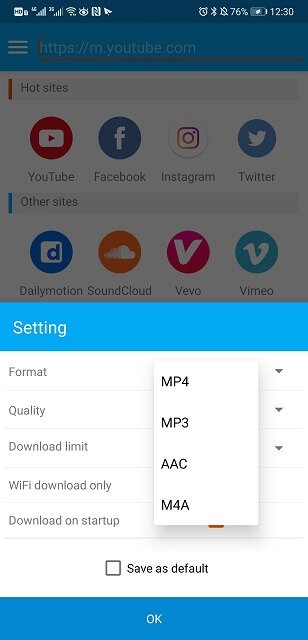
مرحله 1. iTubeGo for Android را در دستگاه های اندرویدی خود دانلود و نصب کنید.
گام 2. Spotify را در دستگاه خود باز کنید و هر آهنگی را که می خواهید دانلود کنید پیدا کنید.
مرحله 3. دانلود با iTubeGo را انتخاب کنید و سپس iTubeGo مورد هدف را شناسایی می کند.
مرحله 4. AAC را به عنوان فرمت دانلود تنظیم کنید و برای شروع دانلود آهنگ های Spotify روی OK ضربه بزنید.
مرحله 5. به قسمت Downloaded رفته و تمام آهنگ های Spotify دانلود شده را پیدا کنید.
میانبرها
دانلود آهنگ های Spotify در آیفون با استفاده از Shortcut ها کار آسانی است. کمی شبیه iTubeGo برای اندروید است. میتوانید با چسباندن URL آیتمهای مورد نظر، آهنگهای Spotify را در قالب AAC دریافت کنید. اکنون مراحل زیر را برای ذخیره موسیقی Spotify در AAC در آیفون خود دنبال کنید.

مرحله 1. به Spotify بروید و سپس آلبومی را که می خواهید دانلود کنید پیدا کنید.
گام 2. URL آلبوم را کپی کنید و سپس Shortcuts را در آیفون خود اجرا کنید.
مرحله 3. دانلود کننده آلبوم Spotify را در داخل برنامه پیدا کنید و لینک کپی شده را پیست کنید.
مرحله 4. برای تأیید ذخیره آهنگ های Spotify در iCloud و سپس دانلود آنها در iPhone خود، تأیید را فشار دهید.
نتیجه
دانلود و تبدیل موسیقی Spotify به AAC ممکن است کمی مشکل باشد. اما در این راهنما، ما به شما نشان میدهیم که چگونه آهنگهای Spotify را در AAC ذخیره کنید تا بتوانید آهنگهای Spotify دوستداشتنی خود را بر روی هر دستگاه یا پخشکنندهای پخش کنید، نه فقط در داخل. مبدل موسیقی MobePas .
امتحانش مجانی است امتحانش مجانی است

